


在使用Wind7系统的时候,许多用户习惯了使用开始菜单中的运行选项来执行特定的命令或打开应用程序。然而,有时候您可能会遇到一个问题,就是在您的Win7开始菜单中找不到"运行"选项。这可能让一些用户感到困惑,因为运行选项对于快速访问命令提示符或直接执行特定的命令非常方便。如果您也遇到了这个问题,并且想要了解如何在Win7中获取运行选项,请继续阅读本文,我们将为您提供详细的解决方案。
Win7开始菜单没有运行选项的解决方法:
1、若“开始”菜单中未显示运行选项,您可以使用快捷键Win+R打开“运行”窗口,随后即可输入命令。
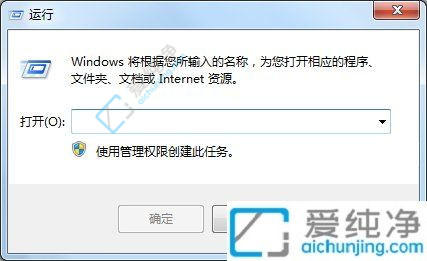
2、除了前述方法,您还可以通过重新添加“运行”选项至“开始”菜单来解决。请右键点击任务栏,选择属性。
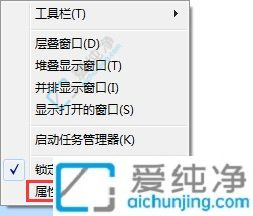
3、在弹出窗口中,选择“开始菜单”,然后点击“自定义”。
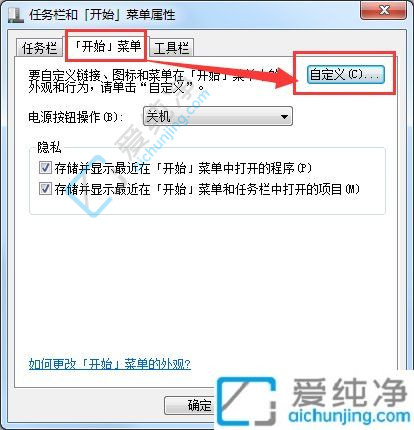
4、在“自定义开始菜单”窗口中,将滚动条拖至最底部,找到“运行命令”选项并选中,最后点击确定即可完成添加。
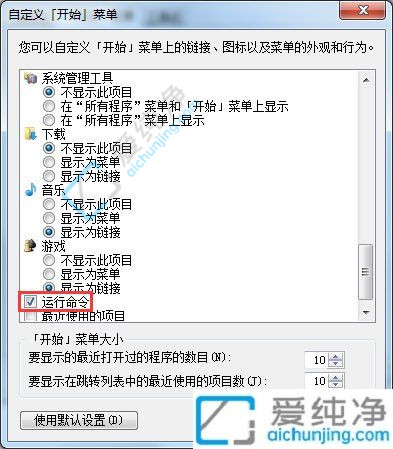
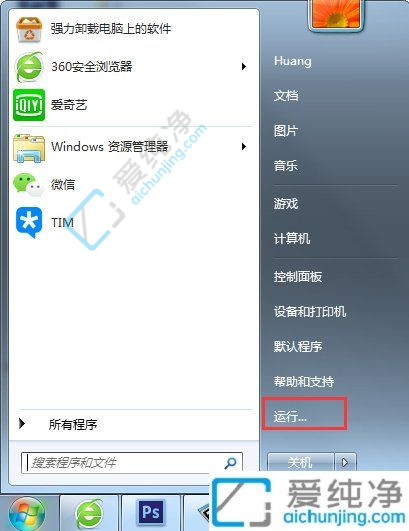
以上就是如何在Windows 7中获取运行选项,即使在开始菜单中它可能并不可见。我们还可以通过快捷键组合、启用运行命令、还是添加自定义的运行快捷方式,这些方法都可以帮助您快速访问运行选项并执行特定的命令。
| 留言与评论(共有 条评论) |